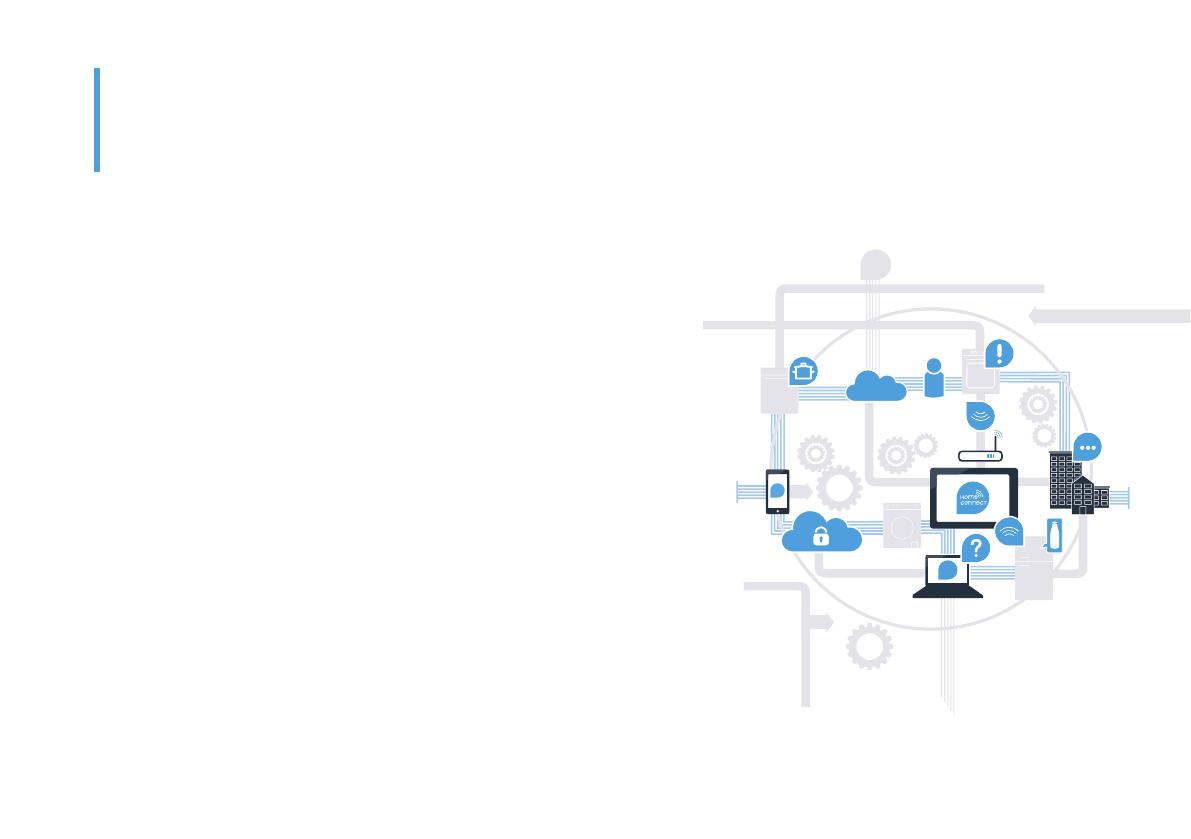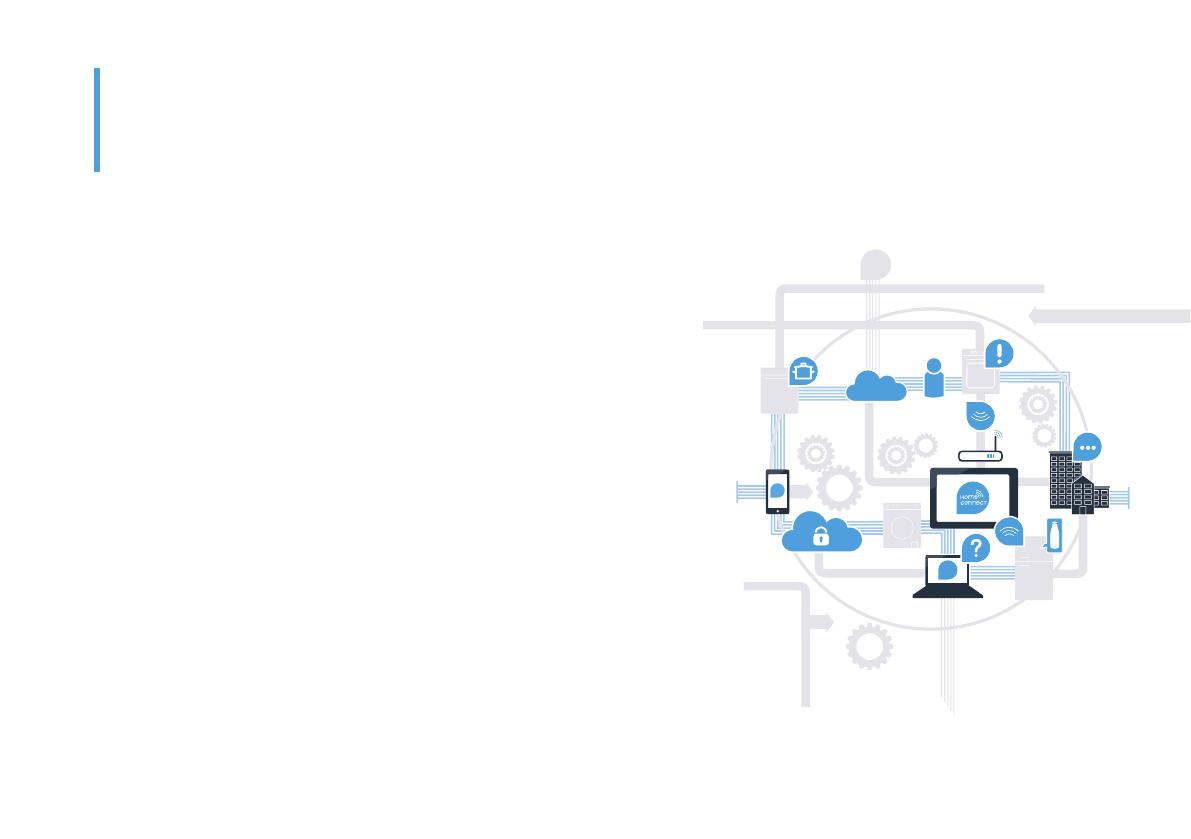
22 | ES
Felicidades por su electrodoméstico del mañana, que ya desde ahora le facilita su vida cotidiana y la hace más agradable.
Más confortable.
Con Home Connect controlará sus electrodomésticos cuándo y dónde quiera.
De forma sencilla e intuitiva a través del teléfono inteligente o la tableta. De
este modo evitará rodeos y tiempos de espera y tendrá más tiempo para las
cosas realmente importantes para usted.
Más fácil.
Realice los ajustes de funcionamiento tales como los tonos de las señales o los
programas individuales fácilmente en la aplicación en la nítida pantalla táctil. Es
aún más fácil y preciso que en el propio electrodoméstico. Además, dispone
de todos los datos, manuales de instrucciones y muchos vídeos didácticos
directamente al alcance de la mano.
Más conectado en red.
consejos de uso y mucho más. Puede pedir en cualquier momento los
accesorios adecuados con tan solo unos clics.
¡El futuro comienza a partir de ahora en su hogar!
Qué bien que haya decidido utilizar Home Connect *
* La disponibilidad de la función Home Connect depende de la disponibilidad de los servicios Home Connect en su país. Los servicios Home Connect
no están disponibles en todos los países. Para más información, consulte la página www.home-connect.com.
Esta guía de instalación está disponible en otros idiomas en la página web
de la marca de electrodomésticos.